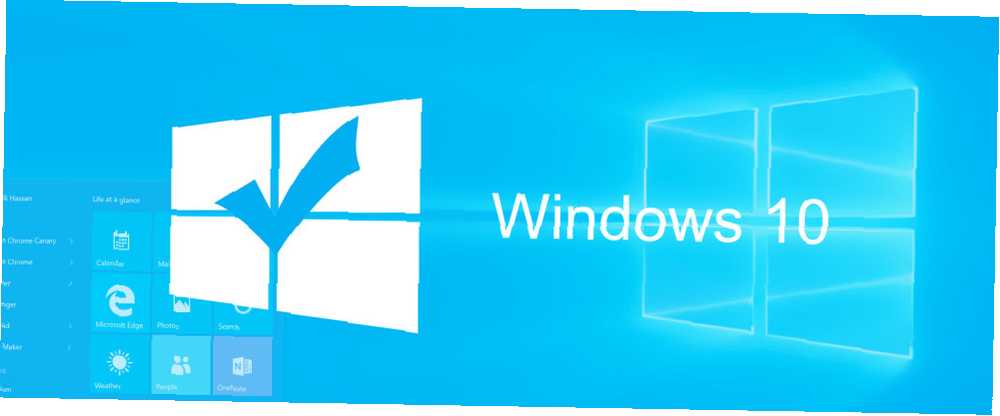
Harry James
0
4410
1337
Je během několika týdnů bezplatná aktualizace na systém Windows 10, je čas na upgrade na systém Windows 10? Je čas upgradovat na Windows 10? Microsoft vás opravdu chce upgradovat na Windows 10. Ale měl byste? Abychom vám pomohli vytvořit si mysl, argumentujeme jak pro, tak proti, a nabízíme pečlivé rady. Jak se rozhodnete? vyprší. Jste roztrhaní, zda byste měli udělat skok? Pokud jste odolali přátelským upomínkám upomínky Microsoft Strikes Again - Jak NEDOVAT Upgrade na Windows 10 Microsoft Strikes Again - Jak NEL Upgrade na Windows 10 Windows 10 je nyní doporučenou aktualizací v počítačích Windows 7 a 8.1. Pokud ještě nejste připraveni na upgrade, je čas znovu zkontrolovat nastavení Windows Update. Ukážeme vám jak. protože si dáváte pozor na to, co vás očekává, ukážeme vám, jak můžete vyzkoušet Windows 10 s (téměř) bez rizika nebo odhodlání.
1. Nainstalujte Windows 10 na virtuální stroj
Virtuální stroj je kus softwaru, který emuluje počítačový hardware. Tento fiktivní hardware umožňuje nainstalovat operační systém, jako je Windows 10, do jiného operačního systému, jako je Windows 7 nebo OS X. Krása této metody spočívá v tom, že pracuje s jakýmkoli hardwarem, který podporuje Windows 10, dokonce i na Linuxu nebo Mac PC.
Minimální požadavky na hardware pro Windows 10:
Procesor: 1+ GHz
RAM: 1+ GB (32bitový) nebo 2+ GB (64bitový)
Volné místo na disku: 16+ GB
Grafická karta: Grafické zařízení Microsoft DirectX 9 s ovladačem WDDM
Chcete-li nastavit virtuální stroj, musíte si stáhnout soubor ISO 10 systému Windows Jak stahovat oficiální soubory ISO systému Windows zdarma od společnosti Microsoft Jak stahovat oficiální soubory systému Windows ISO zdarma od společnosti Microsoft Instalační soubory systému Windows si můžete stáhnout zdarma od společnosti Microsoft. Ukážeme vám hack, který vám umožní stahovat soubory ISO pro libovolné vydání Windows 7, Windows 8.1 a Windows 10 z Tech's Microsoft… a softwaru virtuálního stroje, jako je VirtualBox. Až budete připraveni, postupujte podle našich pokynů a spusťte systém Windows 10 ve VirtualBoxu v systému Linux. Jak vyzkoušet systém Windows 10, pokud používáte systém Linux Jak vyzkoušet systém Windows 10, pokud používáte systém Linux Love Linux, ale přesto příležitostně závisí na systému Windows? Windows 10 TP je stabilní testovací systém. Ukážeme vám, jak můžete Windows zdarma vyzkoušet jako duální spouštění nebo na virtuální ..., OS X Jak vyzkoušet Windows 10 na počítači Mac zdarma a snadno Jak vyzkoušet Windows 10 na počítači Mac zdarma a snadno i jako uživatel Mac může potřebovat Windows čas od času, ať už v práci nebo ve veřejném počítači. Zde je možnost seznámit se s Windows 10 zdarma. nebo Windows Vyzkoušejte Windows 8 ve VirtualBoxu hned teď zdarma Vyzkoušejte Windows 8 ve VirtualBoxu hned teď zdarma Jste zvědaví na Windows 8, nadcházející operační systém od společnosti Microsoft? Vyzkoušejte to ve virtuálním počítači hned teď zdarma. Stačí stáhnout bezplatný soubor ISO a… (vysvětleno na základě Windows 8).
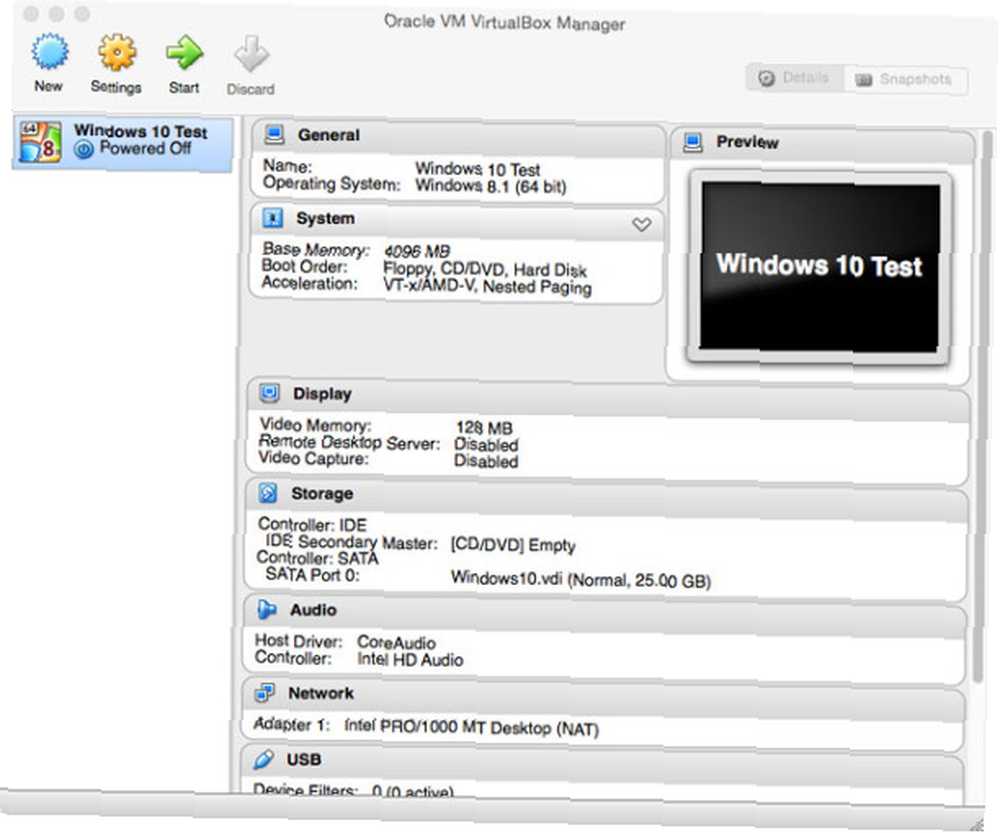
Nevýhoda virtuálního stroje Testování nového operačního systému? Zůstaňte v bezpečí při testování nového operačního systému pomocí virtuálního počítače? Zůstaňte v bezpečí s virtuálním strojem je to, že zážitek může být pomalý a buggy, pokud si užijete pohrávání s nastavením nebo pokud virtuální virtuální instalaci systému Windows 10 nepřidáte spoustu systémových prostředků. I když váš virtuální počítač běží hladce, nebudete mít přístup ke všem funkcím operačního systému (OS).
Na druhé straně je rizikový faktor téměř nulový. Windows 10 je ve virtuálním počítači zabalen do písku a neovlivní vaše aktuální nastavení. Je to bezpečné a pohodlné.
2. Navštivte svůj oblíbený obchod s elektronikou
Mezitím bude mít každý seriózní obchod s elektronikou zobrazeny počítače se systémem Windows 10. Pokud si nepřejete, aby se váš běžící systém pokazil, je to skvělá alternativa, která Windows 10 otáčí.
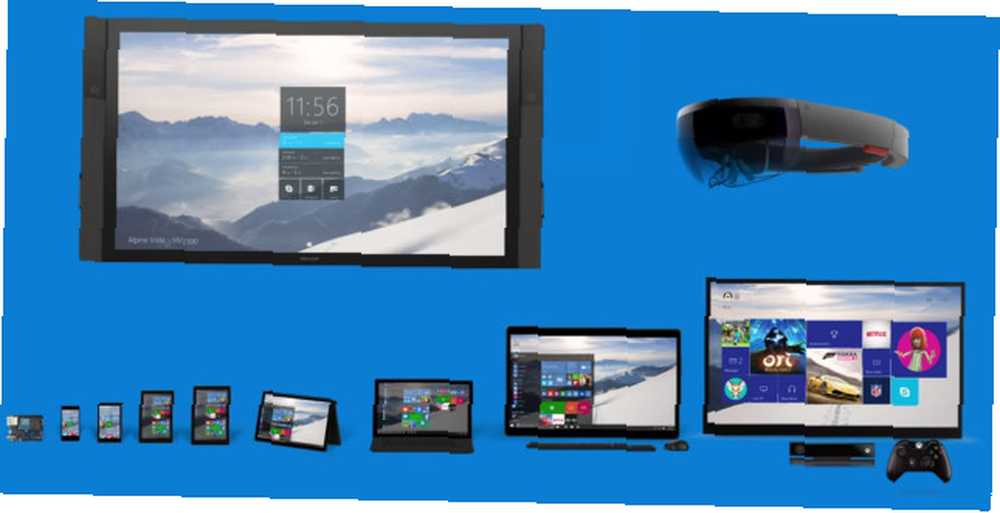
Nenechte se rozptylovat nádherným hardwarem na displeji! Najděte stroj, který nejlépe reprezentuje váš vlastní počítač, a zaměřte se na hraní se systémem Windows 10. Můžete se strategicky připravit tím, že vytvoříte seznam nástrojů systému Windows, které hodně využíváte, funkce, na které závisí, nebo nové funkce, které chcete vyzkoušet. Zde je stručný seznam inspirace:
- Vezměte a Prohlídka systému Windows 10 s Začít aplikace; jednoduše stiskněte Klávesa Windows, typ Pomoc, a stiskněte Vstoupit.
- Máte sklon mít otevřeno mnoho oken? Hrajte s novým Snap Assist funkce a Zobrazení úkolů Úvod do virtuální plochy a zobrazení úkolů v systému Windows 10 Úvod do zobrazení virtuální plochy a zobrazení úkolů v systému Windows 10 Nové funkce virtuální plochy a zobrazení úloh systému Windows 10 jsou vylepšeními kvality života, která byste neměli přehlédnout. Zde jsou důvody, proč jsou užitečné a jak z nich můžete začít těžit hned teď. abyste zjistili, jak můžete organizovat okna a nastavit virtuální plochy.
- Cortana, Virtuální pomocník společnosti Microsoft je nejžhavější novou funkcí systému Windows 10. Pomocí hlasu nebo klávesnice můžete komunikovat s aplikací Cortana 6 - nejchladnější věci, které můžete ovládat pomocí aplikace Cortana v systému Windows 10 6 - Nejchladnější věci, které můžete ovládat pomocí aplikace Cortana v systému Windows 10 - Cortana vám může pomoci jít hands-free v systému Windows 10. Můžete jí nechat prohledávejte své soubory a web, provádějte výpočty nebo si zvyšte předpověď počasí. Zde se zabýváme některými z jejích chladnějších schopností. .
- Nabídka Start se vyvíjí a dlaždice jsou volitelné.
- Centrum akcí je nový prvek na hlavním panelu systému Windows 10 7 tipů pro přizpůsobení hlavního panelu Windows 10 panelů 7 Tipy pro přizpůsobení hlavního panelu systému Windows 10 Hlavní panel zůstává základním prvkem v systému Windows 10. Byl získán nový vzhled a nové funkce, včetně aplikace Cortana. Ukážeme vám všechna vylepšení, abyste si vytvořili vlastní panel. . Je umístěn v oznamovací oblasti (aka systémová lišta) a sestavuje všechny aktualizace nebo zprávy, které jste možná zmeškali.
- Trávíte hodně času v Kontrolní panel? Podívejte se, jestli se můžete zahřát na Nastavení aplikace.
- Pokud jste pokročilý uživatel, nenechte si ujít zkušební provoz nového Příkazový řádek a PowerShell funkce.
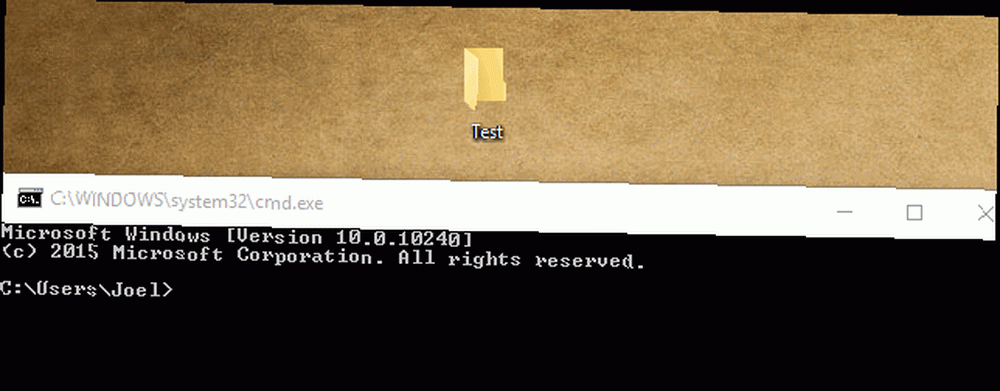
Výhodou tohoto přístupu je, že můžete získat praktické zkušenosti se systémem Windows 10 bez absolutně připojených řetězců. Na druhou stranu se pravděpodobně nebudete moci přihlásit k počítači pomocí svého vlastního účtu Microsoft nebo provést výchozí změny výchozího nastavení. Vaše ruce mohou být také svázány omezeným uživatelským účtem.
3. Sledujte online ukázky systému Windows 10
S méně než 3 měsíci na převedení způsobilých uživatelů - přes 60% trhu se stolními operačními systémy - na nejnovější verzi systému Windows zdarma, společnost Microsoft sestavila online zdroj s demonstračními videy Windows 10. Podle adresy URL je to emulátor, ale pravdou je, že sami moc nemůžete udělat.
Na této stránce se nachází sbírka videí demonstrujících vybrané funkce systému Windows 10 na 11 obecných tématech, včetně pracovat napříč zařízeními, zůstat organizovaný, nebo Prohledej internet. Vyberte požadovanou platformu Windows 10 - například počítač, tablet nebo telefon - a téma Seznamte se s Cortanou, následuje funkce, na kterou jste zvědaví, řekněme pracovat hands-free, a začne se přehrávat příslušné demo video.
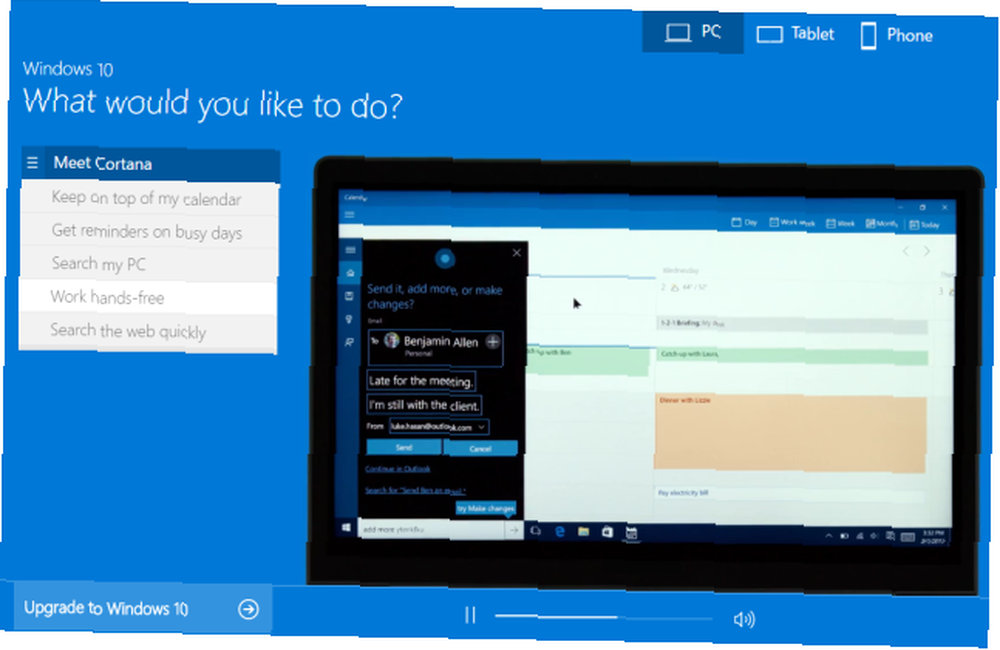
Toto je další možnost s nulovým rizikem, ale je to také velmi povrchní. Nebudete moci prozkoumat Windows 10, objevit neočekávané funkce nebo odhalit problémy. Je zřejmé, že videa představují ideální případ. Ve skutečném systému Windows se věci pokazí, aplikace odhalí chyby a funkce, na které jste si zvykli, mohou chybět 5 ztracených funkcí, které můžete oživit v systému Windows 10 5 ztracených funkcí, které můžete oživit v systému Windows 10 Windows 10 je docela jiná a je pravděpodobné, že jste Chybí mi pár známých funkcí. Ztratili jste během upgradu Windows Media Center, podporu DVD nebo klasické hry? Možná pro vás máme řešení! .
4. Dual Boot Windows 10
Toto je nejblíže k upgradu, aniž byste opustili stávající instalaci. Duální spouštění vám poskytuje plný zážitek ze systému Windows 10 na vašem vlastním hardwaru. A na počítačích se systémem Windows nebo Mac je snadné nastavení.
Výhodou oproti všem předchozím možnostem je, že duální boot vám nabízí plnohodnotné nastavení. Můžete přizpůsobit Windows 10, nainstalovat svůj vlastní software, používat své vlastní účty a získat skutečně pohlcující zážitek bez omezení výkonu. Pokud máte dostatek místa na disku, je to cesta, kterou byste měli absolvovat k testování systému Windows 10, přestože to vyžaduje trochu více úsilí.
Pro duální boot potřebujete dvě věci:
- 16+ GB diskový oddíl Jak zmenšit a rozšířit svazky nebo diskové oddíly v systému Windows 7 Jak zmenšit a rozšířit svazky nebo diskové oddíly v systému Windows 7 Ve Windows 7 a Windows Vista je změna velikosti svazků nebo rozdělení disku na pevný disk mnohem snazší než v předchozích verzích Windows. Stále však existuje několik úskalí, které vás budou vyžadovat ... (ovládání diskových oddílů systému Linux Převzít kontrolu nad diskovými oddíly systému Linux pomocí těchto 10 příkazů fdisk Převzít kontrolu nad diskovými oddíly systému Linux pomocí těchto 10 příkazů fdisk Zatímco nástroje pro správu disků pro stolní počítače jsou k dispozici také pro Linux distros (jako je Disk Utility v Ubuntu), použití nástroje příkazového řádku fdisk nabízí více možností.).
- Instalační média systému Windows 10 Jak vytvořit instalační média systému Windows 10 Jak vytvořit instalační média systému Windows 10 Bez ohledu na to, jak jste se dostali k systému Windows 10, existuje způsob, jak vytvořit vlastní instalační médium. Dříve nebo později to budete možná potřebovat. Ukážeme vám, jak se připravit. ; můžete vytvořit zaváděcí USB ze souboru ISO Vytvořit zaváděcí USB z ISO pomocí těchto 10 nástrojů Vytvořit zaváděcí USB z ISO pomocí těchto 10 nástrojů Chcete vytvořit zaváděcí USB disk ze souboru ISO? Máme kolem sebe deset nejlepších tvůrců zaváděcích jednotek USB. .
Na počítači se systémem Windows nainstalujte systém Windows 10 do vyhrazeného oddílu a instalace systému Windows se automaticky postará o nastavení duálního spouštění Nejste si jisti upgradováním? Tak proč ne Dual Boot Windows 8 se systémem Windows 7? Nejste si jisti upgradováním? Tak proč ne Dual Boot Windows 8 se systémem Windows 7? Máte zájem o Windows 8, ale nechcete Windows 7 opustit? Proč ne duální bootování Windows 8 a Windows 7, výběr operačního systému, který chcete použít pokaždé, když ... .
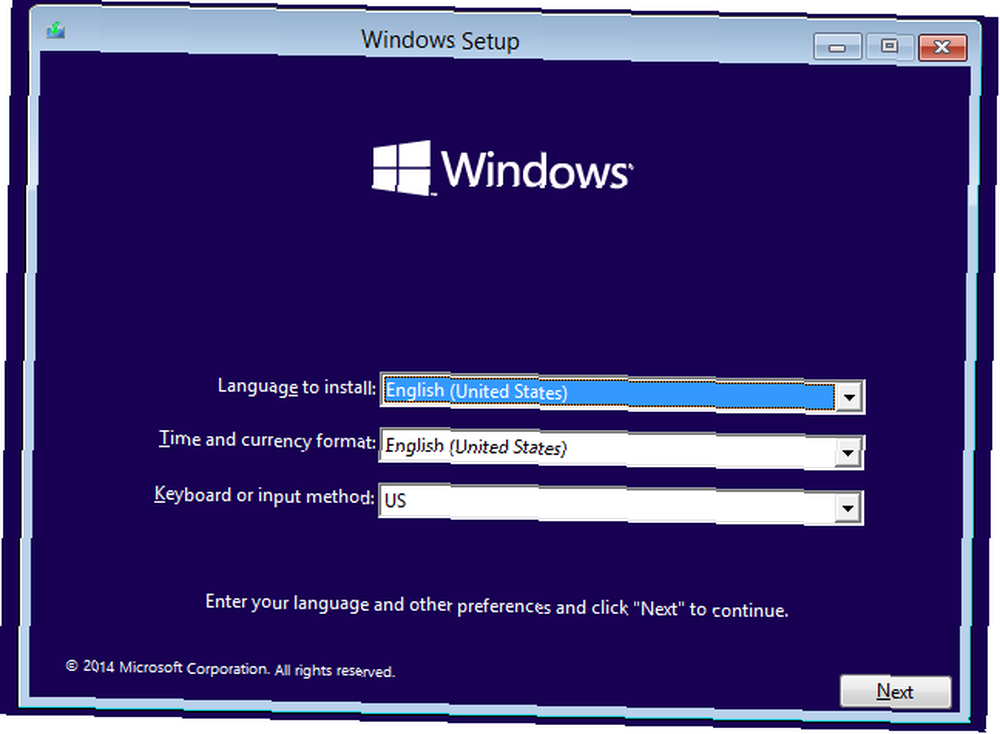
Na počítači Mac použijte Boot Camp k nastavení duálního spouštění Jak vyzkoušet Windows 8 na MacBook Air Jak vyzkoušet Windows 8 na MacBook Air Pokud čtete tento článek, pravděpodobně jste uživatelem Mac OS X , ale to neznamená, že by vás nemělo zajímat. Pokud systém Windows 8 zaujal váš zájem, proč jej nezkoušet ... V systému Linux postupujte podle tohoto průvodce pro duální spouštění systému Windows 10 Jak vyzkoušet systém Windows 10, pokud používáte systém Linux Jak vyzkoušet systém Windows 10, pokud používáte systém Linux Love Linux, ale přesto příležitostně závisí na systému Windows? Windows 10 TP je stabilní testovací systém. Ukážeme vám, jak můžete Windows zdarma vyzkoušet jako duální boot nebo na virtuální…, ale uvědomte si, že je to složité!
Pokud to dokážete spustit, duální boot nemá téměř žádné nevýhody, kromě zabírání místa a času na nastavení. Pokud váš aktuální počítač se systémem Windows přichází s UEFI BIOS, měl by se aktivovat i automaticky. V opačném případě budete možná muset zadat platný produktový klíč systému Windows 7 nebo 8.1, abyste aktivovali systém Windows 10. Nejčastější dotazy týkající se aktivace a licence systému Windows 10 Nejčastější dotazy týkající se aktivace a licence systému Ultimate Windows 10 Jedna z velkých záměn okolo systému Windows 10 se týká licencování a aktivace. Tento FAQ objasní, vysvětlí, co se změnilo s Windows 10 verze 1511 (Fall Update), a překládá chybové kódy související s aktivací. .
Můžete si nakonec užívat Windows 10 natolik, že budete chtít migrovat všechny své soubory a nastavení. Jak upgradovat na Windows 10 a vzít nastavení a aplikace s sebou Jak upgradovat na Windows 10 a vzít nastavení a aplikace s sebou Windows 10 je přichází a máte na výběr. Buď upgradujete stávající instalaci systému Windows, nebo můžete systém Windows 10 nainstalovat od nuly. Ukážeme vám, jak migrovat na Windows 10… a nikdy se znovu nespustit do vašeho starého OS.
5. Upgradujte pomocí možnosti vrácení zpět
Nebudete vědět, zda se vám Windows 10 opravdu líbí, dokud se nepokusíte upgradovat. Při upgradu se okamžitě ukáže, který software a hardware je skutečně kompatibilní s Windows 10, neztratíte žádné soubory a získáte plnou zkušenost, aniž byste zbytečně ztráceli prostor pro duální spuštění..
Velkým rizikem je samozřejmě to, že se vám Windows 10 nebude líbit, že se něco pokazí, nebo že se musíte vrátit z jiného důvodu. To může být obtížné, pokud nejste připraveni. Máte dvě pohodlné možnosti přechodu na nižší verzi ze systému Windows 10 na Windows 7 nebo 8.1 Jak na nižší verzi ze systému Windows 10 na Windows 7 nebo 8.1 Jak na nižší verzi ze systému Windows 10 na Windows 7 nebo 8.1 Windows 10 je tady a možná to není to, co jste očekávali. Pokud jste již upgradovali, můžete provést vrácení zpět. A pokud jste tak ještě neučinili, vytvořte nejprve zálohu systému. Ukážeme vám jak. :
- Vytvoření obrazu aktuální instalace systému Windows Jak vytvořit obraz ISO systému Windows Jak vytvořit obraz ISO systému Windows Potřebujete zálohovat a obnovit systém Windows bez nástrojů pro zálohování? Je čas se naučit, jak vytvořit ISO obraz vašeho Windows PC. a pokud je to nutné, obnovte tuto zálohu operačního systému. Toto řešení bez bolesti plně obnoví vaše staré nastavení.
- Použijte vestavěnou možnost downgrade pod Nastavení> Aktualizace a zabezpečení> Obnovení. Můžeš “vrátit se” po dobu 31 dnů nebo dokud upgradujete Windows 10 na novou verzi, podle toho, co nastane dříve.
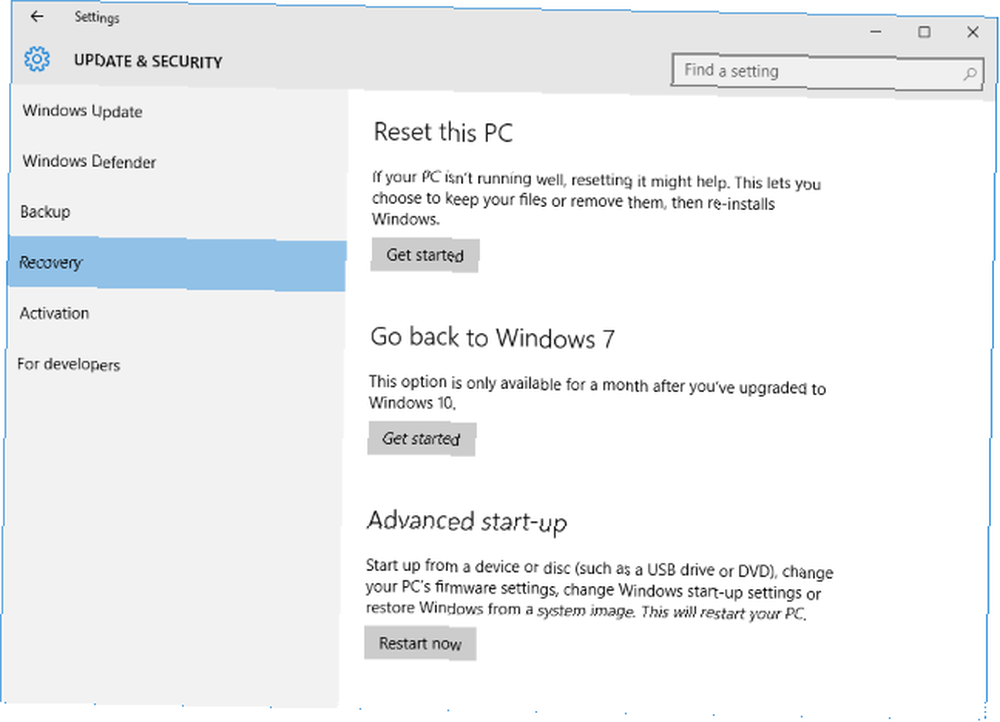
Pokud jste upgradovali a žádná z těchto možností není k dispozici, můžete znovu nainstalovat preferovaný operační systém. Zde je návod, jak stáhnout instalační soubory systému Windows Jak legálně stáhnout instalační soubory systému Windows zdarma Jak legálně stáhnout instalační soubory systému Windows zdarma Windows se může vážně poškodit. Co musíte často udělat, je nainstalovat jej od nuly. A my vám ukážeme, jak získat legální instalační soubory pro Windows 7 až 10. .
Vytvořte si mysl o Windows 10 TEĎ
Pokud máte možnost upgradovat na Windows 10 zdarma, musíte se brzy rozhodnout. Doufáme, že vám výše uvedené možnosti pomohou. Pokud se rozhodnete pro upgradu, víte, že můžete získat funkce systému Windows 10 ve starších verzích systému Windows Získat nejlepší funkce systému Windows 10 ve Windows 7 a 8 Získat nejlepší funkce systému Windows 10 ve Windows 7 a 8 Obdivujete některé triky systému Windows 10 můžete dělat, ale raději byste zůstali se svou starou verzí Windows? Sestavili jsme 8 nástrojů, které vám mohou přinést ty nejlepší funkce systému Windows 10….
Co je lákavé pro upgrade na Windows 10? Nebo proč chcete zůstat v systému Windows 7? Je někdo vážně zaseknutý v systému Windows 8.1? V komentářích vyslechneme váš pohled!











